

Adela D. Louie, 최근 업데이트 : January 24, 2024
승리의 순간을 포착하거나 전략적인 게임플레이를 전 세계와 공유하고 싶었던 적이 있나요? 더 이상 보지 마세요! 이 글은 기술을 마스터하는 데 필수적인 가이드입니다. 포트나이트 녹화. 자신의 기술을 선보이고 싶은 노련한 플레이어든, 스릴 넘치는 순간을 공유하려는 야심찬 콘텐츠 제작자든, 우리가 도와드리겠습니다.
최고의 도구와 기술부터 원활한 녹화를 위한 전문가 팁까지, Fortnite 캡처 경험을 향상시키기 위한 여정을 함께 시작해 보세요. 청중을 놀라게 할 매혹적인 Fortnite 게임플레이 녹화 제작 비결을 알아보세요.
파트 #1: Fortnite 녹화를 위한 가장 좋은 방법 - FoneDog 스크린 레코더파트 #2: 다른 방법으로 Fortnite 게임플레이를 녹화하는 방법결론
FoneDog 스크린 레코더 PC와 Android를 포함한 다양한 장치에서 Fortnite 게임 플레이를 원활하게 캡처할 수 있는 다재다능하고 사용자 친화적인 소프트웨어입니다.
무료 다운로드
Windows의 경우
무료 다운로드
일반 Mac의 경우
무료 다운로드
M1, M2, M3용
직관적인 인터페이스와 강력한 녹화 기능을 갖춘 FoneDog Screen Recorder는 Fortnite 게임 세션을 녹화, 공유 또는 분석하려는 게이머에게 탁월한 도구입니다. FoneDog Screen Recorder는 고품질 게임 플레이, 튜토리얼 또는 모든 화면 활동을 손쉽게 기록하도록 설계된 포괄적인 화면 캡처 도구입니다.
FoneDog 스크린 레코더를 사용하는 방법 포트나이트 녹화:
1. FoneDog Screen Recorder의 공식 웹 사이트에 접속하여 소프트웨어 다운로드를 진행하십시오. 화면에 표시되는 지침을 따르십시오.
2. 성공적인 설치 후 FoneDog Screen Recorder 프로그램을 시작하십시오.
3. 비디오 해상도, 프레임 속도, 오디오 소스, 특히 시스템과 관련된 옵션을 구성합니다.

4. 사용자에게 전체 화면, 사용자 지정 영역, 특정 창 등 녹화 옵션을 선택하라는 메시지가 표시되고, 이후 Fortnite 애플리케이션을 포함하도록 녹화 프레임을 설정합니다.

5. Fort 녹화를 시작하려면 다음을 클릭하세요. "REC" 버튼을 누르거나 지정된 단축키가 구성된 경우 해당 단축키를 활용하세요.

6. Fortnite 애플리케이션 실행을 시작하고 일반적인 게임플레이 활동에 참여하기 시작합니다. FoneDog Screen Recorder 응용 프로그램은 캡처하도록 설계되었습니다.
7. 원하는 게임플레이를 캡처한 후 사용자는 "중지" 버튼을 누르거나 할당된 단축키를 사용하여 녹음 프로세스를 종료합니다.

8. FoneDog Screen Recorder의 사용자 인터페이스를 통해 캡처한 게임 장면을 검사하고 결과 비디오 파일을 선택한 위치에 저장합니다.

다음 단계를 따르면 사용자는 FoneDog Screen Recorder를 효과적으로 활용하여 Fortnite 게임 플레이를 쉽고 정확하게 캡처하고 저장하여 공유 또는 개인 사용을 위한 고품질 녹음을 보장할 수 있습니다.
Fortnite 녹화는 PC, 콘솔, 모바일 등 사용하는 플랫폼에 따라 다양한 방법을 통해 수행할 수 있습니다. 녹음 단계와 함께 각 플랫폼에 대한 방법은 다음과 같습니다.
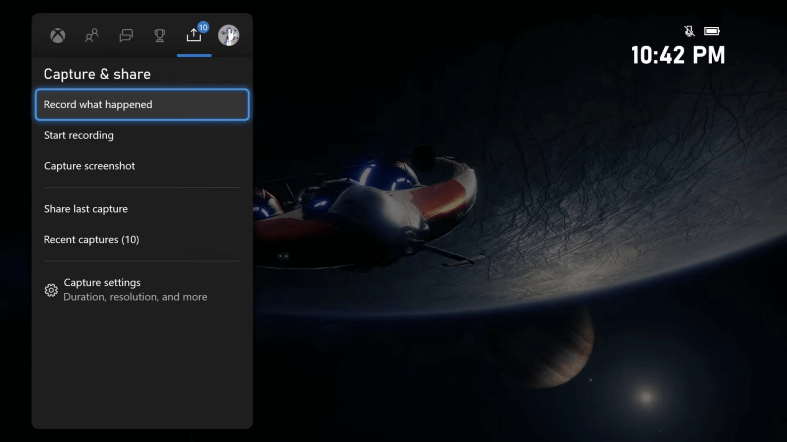

다음 단계를 따르고 플랫폼에 적합한 방법을 선택하면 Fortnite 게임플레이를 공유 또는 개인 용도로 효과적으로 녹화할 수 있습니다.
사람들은 또한 읽습니다11년 최고의 게임 녹화 소프트웨어 2024개순간 포착: 최고의 GIF 레코더 선택
결론적으로, 이 기사는 다양한 방법과 도구에 대한 통찰력을 제공합니다. 포트나이트 녹화. 설정을 최적화하고, 적합한 녹음 소프트웨어를 선택하고, 녹음 기술을 익히면 자신의 기술을 선보이고 게임 커뮤니티에 참여할 수 있습니다.
이러한 통찰력을 적용하고, 녹화 여정을 시작하고, 짜릿한 Fortnite 경험을 공유하시기 바랍니다. 승리를 포착하고, 전략을 공유하고, 활기 넘치는 게임 콘텐츠 제작 영역에 참여하세요!
코멘트 남김
0 Comment
스크린 레코더
웹캠과 오디오로 화면을 캡처하는 강력한 화면 녹화 소프트웨어입니다.
Hot Articles
/
흥미있는둔한
/
단순한어려운
감사합니다! 선택은 다음과 같습니다.
우수한
평가: 4.8 / 5 ( 75 등급)